费用报告¶
当需要提交费用时(如完成出差,或每月一次例行报销),需要创建 费用报告 。打开 主仪表板,默认显示 我的费用 仪表板。或者,导航至 。
费用按状态进行颜色编码。任何状态为 待报告 的费用(仍需要添加到费用报告中的费用)均以蓝色文本显示。所有其他状态( 待提交 、 已提交 和 已批准 )文本均显示为黑色。
创建费用报告¶
首先,在 我的费用 仪表板上选择要添加到报告中的每笔费用,方法是勾选每个条目旁边的复选框,或者根据需要勾选 费用日期 列标题旁边的复选框,快速选择列表中的所有费用。
另一种快速添加未在费用报告中的所有支出的方法是点击 创建报告 按钮, 而不 选择任何支出,Odoo 会自动选择所有状态为 待提交 且未在报告中的费用。
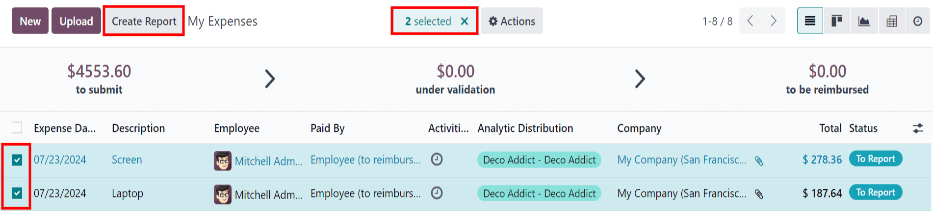
注解
可以从 我的费用 列表中选择任何费用,但状态为 已批准 的费用除外。
只要列表中至少有一项费用的状态为 待报告 或 待提交 , 创建报告 按钮就会显示。
点击 创建报告 按钮后,所有状态为 待提交 且当前 不在 另一份费用报告中的费用,都会出现在新创建的费用报告中。
如果 我的费用 报告中的所有费用已与另一个支出报告关联,则会弹出 无效操作 窗口,说明 您没有费用需要报告 。
选定费用后,点击 创建报告 按钮。新报告将显示在 费用 标签中列出的所有费用。如果单笔支出附有收据,则在 客户重新开发票 和 分析分配 列之间会出现一个 (回形针) 图标。
创建报告时,费用的日期范围默认显示在 费用报告摘要 字段中。建议编辑此字段,为每份报告添加简短摘要,以帮助使支出井井有条。在 费用报告摘要 字段中输入费用报告的描述,如 客户纽约之旅 或 演示文稿办公用品 。
员工 、 付款人 和 公司 字段会根据单项支出上列出的信息自动转换。
接下来,从下拉菜单中选择 经理 ,指定一名经理审核报告。如果需要,使用下拉菜单更新 日记账 字段。
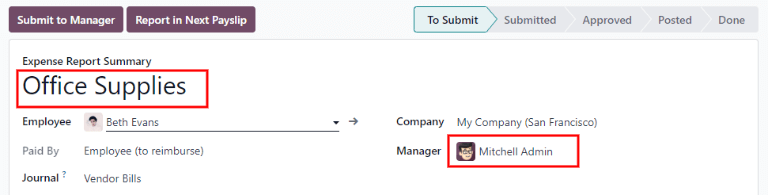
如果报告中缺少某些费用,仍可在此报告表中添加。要执行此操作,请点击 费用 选项卡底部的 添加行 。
弹出一个 添加:费用明细 窗口,显示所有可用的费用(状态为 待提交 ),这些费用可以添加到报告中。
如果需要添加未出现在列表中的新费用,请点击 新建 以 创建新费用 并将其添加到报告中。
勾选每个要添加的费用旁边的复选框,然后点击 选择 。
这样做会关闭弹出窗口,所选项目现在会显示在报告中。

注解
要创建报销报告,可前往以下其中一个位置:
导航至 主仪表板(也可通过 访问)
导航至
导航至 。
在这些视图中,点击 新建 可创建新的报销报告。
提交费用报告¶
完成费用报告后,下一步是将报告提交给经理审批。要查看所有费用报告,请导航至 。从费用报告列表中打开特定报告。
注解
报告必须单独提交, 不能 批量提交。
如果列表很长,按状态对结果分组可能会有帮助,因为只有状态为 待提交 的报告才需要提交;状态为 已审批 或 已提交 的报告不需要提交。
通过 待提交 状态和蓝色文本可识别 待提交 开支,而所有其他开支文本均显示为黑色。
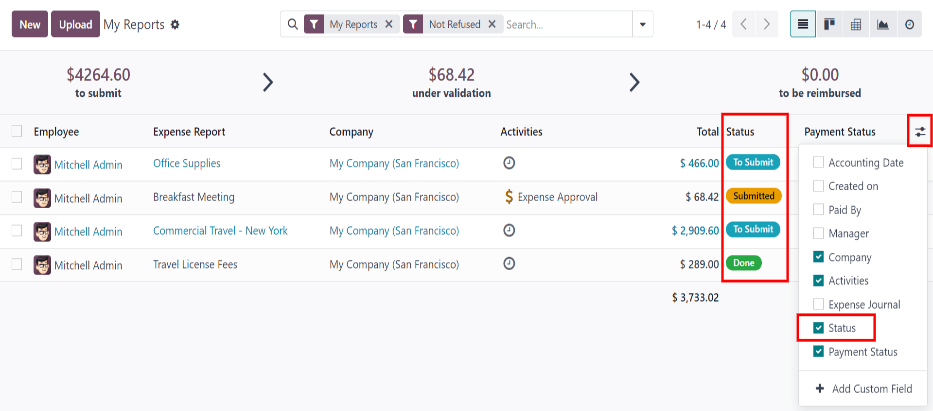
注解
每份报告的状态显示在 状态 列中。如果 状态 列不可见,请点击行尾的 (附加选项) 图标,并从下拉菜单中勾选 状态 旁边的复选框。
点击报告打开它,然后点击 提交给经理 。提交报告后,下一步是等待经理批准报告。